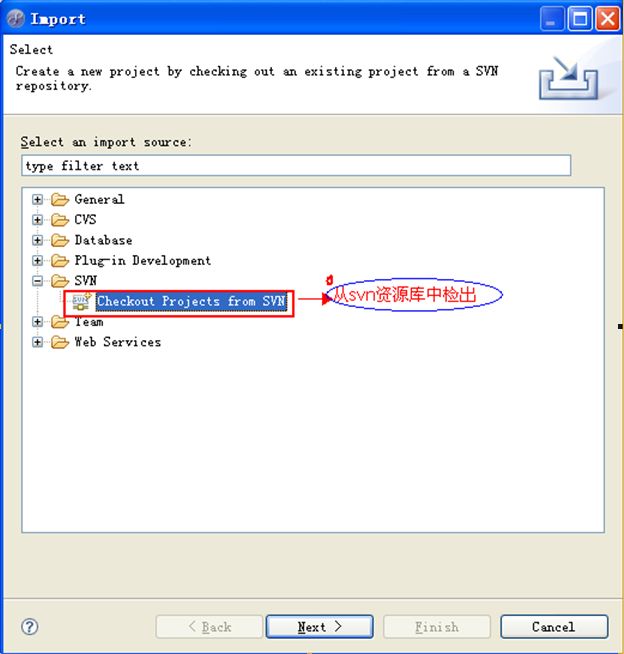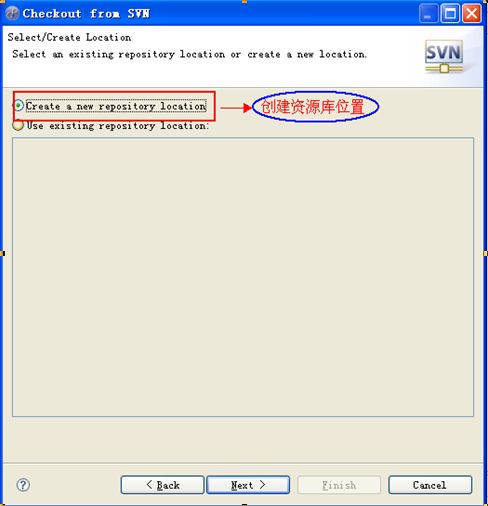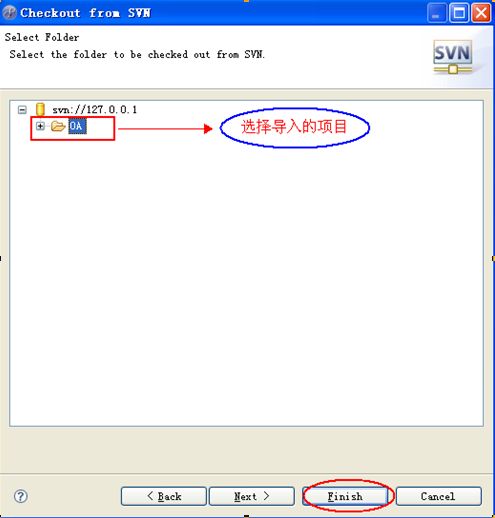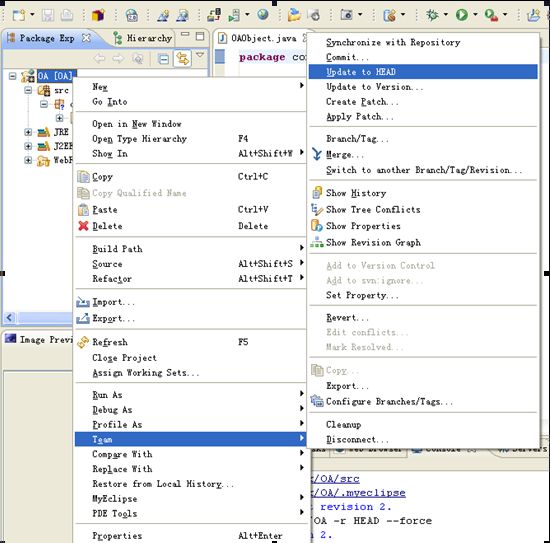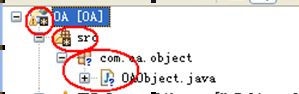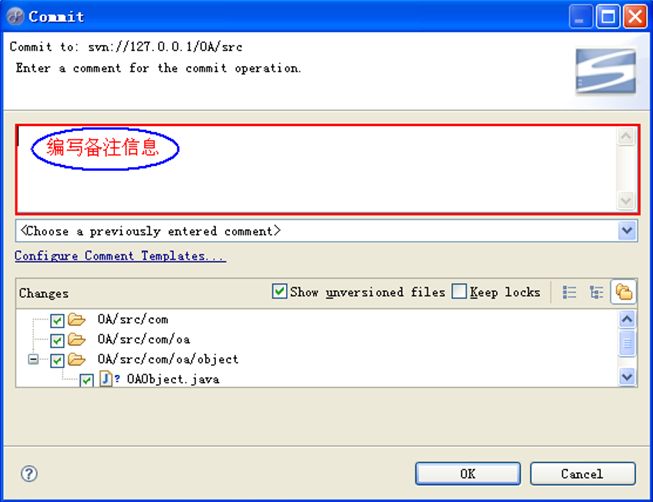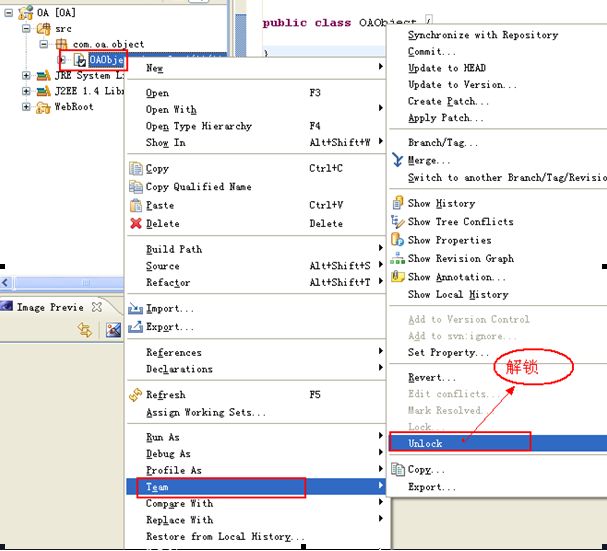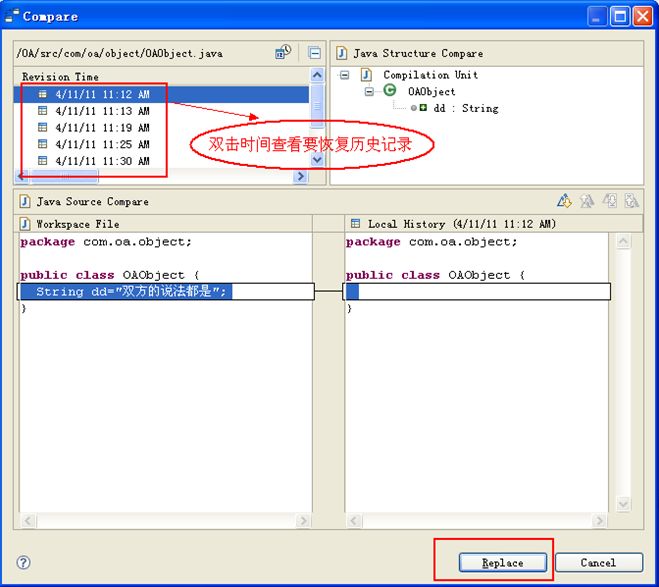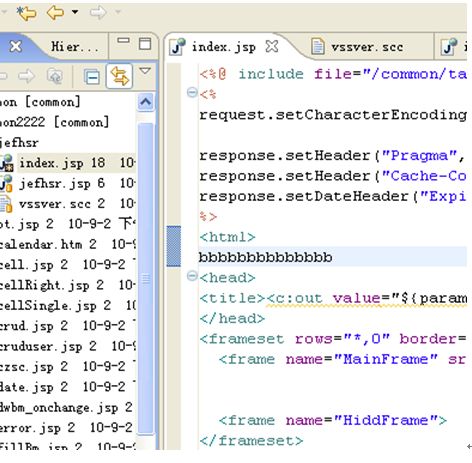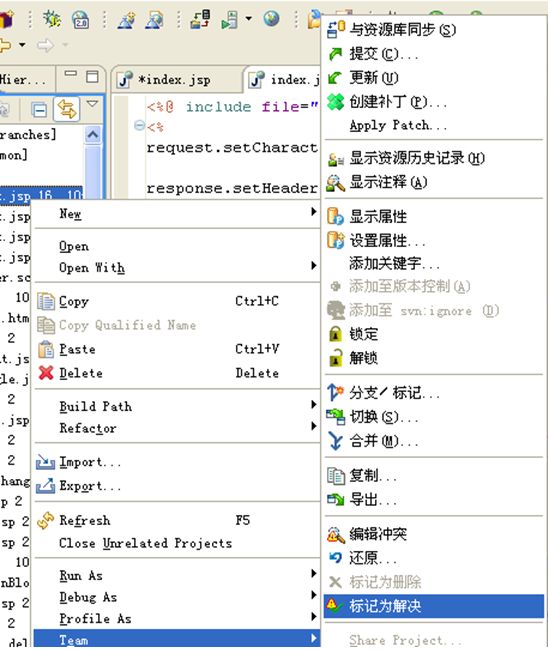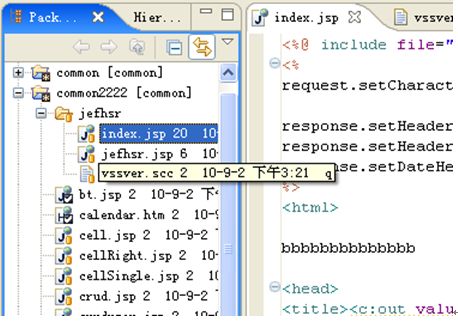MyEclipse中的SVN操作手册
MyEclipse中的SVN操作手册
1.导入项目
<wbr>点击工具栏上的【File-Import】,进入下图</wbr>
(如果你的对话框中没有SVN这一条目,可能是因为你没有安装SVN插件,请安装完成后,在看这篇博客)
<wbr></wbr>
点击Next进入下图
<wbr></wbr>
点击Next进入下图,输入你SVN服务器的IP地址,包括端口号和文件夹等完整路径
<wbr></wbr>
输入用户名/密码,即可成功导入。
<wbr></wbr>
转载请注明出处:http://blog.csdn.net/xh16319/article/details/8034639
2.更新(更新到最新版本)
如何保证你的项目和服务器上的代码等一致,这就需要更新操作了。
在你的项目上点击鼠标右键,按下图所示路径,点击【Update to HEAD】,即可同步更新你的项目了。
<注意:在你点击更新后,你在本地更改了的文件一般是不会被老版本所覆盖的>
3.锁(对要修改的文件加锁,防止文件冲突)
按下所示,对你将要变更的文件加锁,这样别人就不能提交你加锁了的文件,那么就不会照成文件的冲突
<wbr></wbr>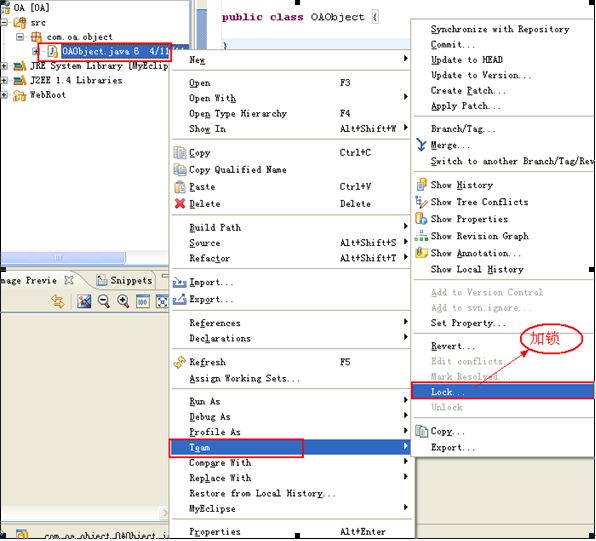 <wbr><wbr><wbr><wbr><wbr></wbr></wbr></wbr></wbr></wbr>
<wbr><wbr><wbr><wbr><wbr></wbr></wbr></wbr></wbr></wbr>
<wbr></wbr>
4.提交(项目修改后的提交)
<wbr>1) 如果你在本地对文件进行了修改,那么该文件的图标就会被打上"*"</wbr>
<wbr>2) 如果你在本地添加了新文件,那么该文件的图标会被打上"?";</wbr>
<wbr><wbr><wbr><wbr><wbr><wbr><wbr><wbr><wbr><wbr><wbr><wbr><wbr><wbr><wbr><wbr><wbr><wbr><wbr><wbr><wbr><wbr><wbr><wbr><wbr><wbr><wbr><wbr><wbr><wbr><wbr><wbr><wbr><wbr>该文件的上层节点图标会被打上"*";</wbr></wbr></wbr></wbr></wbr></wbr></wbr></wbr></wbr></wbr></wbr></wbr></wbr></wbr></wbr></wbr></wbr></wbr></wbr></wbr></wbr></wbr></wbr></wbr></wbr></wbr></wbr></wbr></wbr></wbr></wbr></wbr></wbr></wbr>
<wbr><wbr>3)……</wbr></wbr>
<wbr></wbr>
如下图所示的样式
<wbr></wbr>
当你想提交你更改了的项目,则在需要提交的文件上,点击鼠标右键,按下图所示路径,点击【Commit】,

<注,不仅可以只在你更改了的文件上进行提交,你也可以在你更改的文件的上层节点上进行提交>
<wbr></wbr>
5.解锁
当你对文件的操作完成后,要释放该文件,此时就要对文件进行解锁了。
在需要解锁的文件上,点击鼠标右键,按下图所示路径,点击【Unlock】,
<wbr>转载请注明出处:<span style="color:#fe1f8"><a href="http://blog.csdn.net/xh16319/article/details/8034639" target="_blank">http://blog.csdn.net/xh16319/article/details/8034639</a></span></wbr>
6.查看历史修改
如果你想观察某个文件的修改历史,可以在文件上,点击鼠标右键,按下图所示路径,点击【LocalHistory】,查看文件的版本信息。
<wbr></wbr>
会出现该文件的历史修改信息,你可以根据系统提供的文件提交时间,找到你需要的信息。
<wbr></wbr>
7.文件还原
当你需要对你的修改进行还原时,点击鼠标右键,按下图所示路径,点击【LocalHistory】,查看文件的版本信息的对比。
双击时间查看需要回复的历史记录
<wbr><wbr>转载请注明出处:<span style="color:#fe1f8"><a href="http://blog.csdn.net/xh16319/article/details/8034639" target="_blank">http://blog.csdn.net/xh16319/article/details/8034639</a></span></wbr></wbr>
———————————————————问题解决——————————————————————
<wbr></wbr>
<文件冲突>
1.什么是文件冲突
当两个或更多开发人员对同一个文件的某几行做了修改,就会产生冲突。
场景:
A和B同时更新了项目,然后
A修改了JSP文件后进行
<wbr><wbr><wbr><wbr><wbr><wbr><wbr><wbr><wbr><wbr><wbr><wbr><wbr><wbr><wbr><wbr><wbr><wbr><wbr><wbr><wbr>1)更新</wbr></wbr></wbr></wbr></wbr></wbr></wbr></wbr></wbr></wbr></wbr></wbr></wbr></wbr></wbr></wbr></wbr></wbr></wbr></wbr></wbr>
<wbr><wbr><wbr><wbr><wbr><wbr><wbr><wbr><wbr><wbr><wbr><wbr><wbr><wbr><wbr><wbr><wbr><wbr><wbr><wbr><wbr>2)提交</wbr></wbr></wbr></wbr></wbr></wbr></wbr></wbr></wbr></wbr></wbr></wbr></wbr></wbr></wbr></wbr></wbr></wbr></wbr></wbr></wbr>
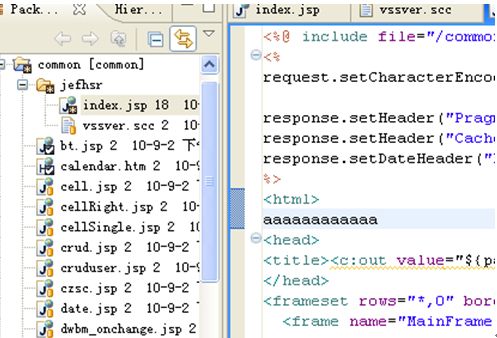
<wbr></wbr>
B也修改此JSP文件
<wbr></wbr>
然后B在A提交成功后,进行更新,就会产生下图效果 这就是冲突效果。
<wbr><img alt="" src="http://img.my.csdn.net/uploads/201210/02/1349147695_9065.png"></wbr>
<wbr></wbr>
2.文件冲突解决办法
<wbr>1) 把其中一个人改的删除,如下图所示。</wbr>
<wbr><img alt="" src="http://img.my.csdn.net/uploads/201210/02/1349147725_3910.png"><br><br></wbr>
<wbr>2) 解决冲突后进行提交。</wbr>
<wbr></wbr>
3)提交完成,如下图所示。
3.怎么避开文件冲突
修改文件以前一定要对文件进行锁定!